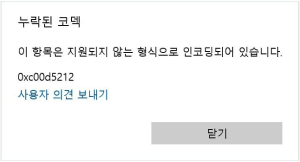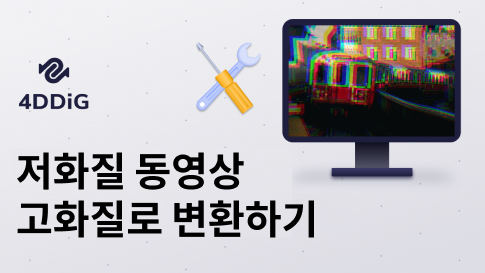MKV 동영상 파일을 재생하려고 했는데 손상되어서 속상하신 경험이 있으시다면, 손상된 MKV 파일을 복구하는 법을 아는 것이 얼마나 중요한지 아실 것입니다. 이것이 소프트웨어 결함으로 인한것이든, 파일 이동 에러로 인한 것이든, 다른 원인으로 인한 것이든 손상된 MKV 파일은 골치아픈 문제이죠.
이 글에서는 쉽고 빠른 MKV 복구 방법을 네가지 소개해드리고, 파일의 재생을 다시 부드럽게 하는 방법을 알아보겠습니다. 그러니 MKV 파일을 복구하는 법이 궁금하시다면, 계속 읽어보세요!

파트 1 : MKV 동영상 포맷에 대해
MKV, 혹은 Matroska 동영상은 한가지 컨테이너에 고화질 동영상과 오디오 파일 저장하는 유명한 포맷입니다. MKV는 다른 동영상 포맷과 달리 오픈 소스 포맷이고 이는 누구에게나 사용 및 수정이 자유롭다는 것을 의미합니다. 하지만, 다른 디지털 파일과 마찬가지로, MKV 파일 역시 손상될 수 있고 이는 재생 문제 혹은 파일을 열 때 문제가 발생하기도 합니다.
이때 MKV 복구이 중요해집니다. 전문 소프트웨어를 사용하면, 손상된 MKV 파일을 복구할 수 있고 원래 상태로 복구시킬 수 있습니다.
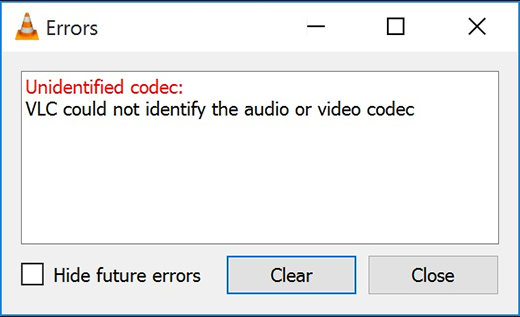
파트 2 : 왜 MKV 파일 재생이 안 될까요?
MKV 파일을 재생하려고 했는데 재생이 안 되거나 재생 화질이 너무 낮나요? MKV 파일을 복구해야하는 이유에는 다음과 같은 여러가지 이유가 있습니다 :
- 한가지 흔한 이유는 녹화중 발생한 기술 문제입니다. 만약 동영상이 녹화되는 중에 카메라나 다른 녹화 장비에 문제가 있다면, 파일 손상으로 이어질 수 있습니다.
- MKV 파일 재생이 안 되는 또 다른 이유는, 믿을 수 없는 출처에서 다운로드했기 때문입니다. 믿을 수 없는 웹사이트 혹은 플랫폼에서 동영상 파일을 다운로드받으면 멀웨어 혹은 다른 보안 문제의 위험이 생기고 이는 파일에 손상을 줍니다.
- 네트워크 연결, 전원 해제, 케이블 불량 등의 이유로 인해 파일이 이동 도중에 중지되면 문제를 일으킬 수 있습니다.
- 시스템에 올바른 코덱이 설치되지 않았다면, MKV 파일 재생이나 복구을 할 때 문제가 발생할 수 있습니다.
- 마지막으로, 멀웨어 감염 역시 손상된 MKV 파일의 원인 중 하나일 수 있습니다. 멀웨어는 컴퓨터에 감염되고 동영상 파일을 포함한 여러분의 파일을 손상시킬 수도 있습니다. 컴퓨터의 백신 프로그램을 언제나 최신 상태로 업데이트 해놓는 것이 중요하고 알 수 없는 출처로부터 수상한 파일을 받지 않도록 하세요.
파트 3 : 빠르게 손상된 MKV 파일을 복구하는 법
손상된 MKV 동영상 파일을 빠르게 복구하는 법이 궁금하시다면, 이렇게 간단하고 효과적인 해결법이 있다는 사실에 기쁠 것입니다. 바로 4DDiG File Repair(포디딕 파일 복원) 프로그램이죠. 이 강력한 소프트웨어는 MKV 파일을 포함한 손상됐거나 재생되지 않는 동영상 파일을 빠르고 쉽게 복구하기 위해 설계됐습니다. 고급 알고리즘을 이용해서, 4DDiG 비디오 복구 프로그램은 비디오 재생 렉, 블랙 스크린, 오디오 싱크와 같은 여러가지 비디오 파일 문제를 탐지 및 해결할 수 있습니다.
4DDiG 동영상 복구 프로그램의 주요 장점 중 하나는 사용하기 쉽다는 것입니다. 이 프로그램은 기술적인 스킬이나 지식이 필요하지 않고 이는 초보자와 숙련자 모두에게 이상적인 선택을 만들어줍니다. 또한, 이 소프트웨어는 빠른 MKV 복구 작업을 제공하기 때문에 비디오를 원래 상태로 되돌리기 위해 오래 기다리지 않으셔도 됩니다. 즉, 4DDiG File Repair(포디딕 파일 복원) 프로그램은 여러분의 손상된 MKV 파일 문제를 쉽고 효율적으로 해결할 수 있는 믿을 수 있고 효과적인 프로그램입니다.
- MP4, MOV, MKV, M4V, 3G2, 3GP를 포함한 유명한 동영상 포맷 복구
- Canon, GoPro, DJI와 같은 유명 카메라 브랜드 지원
- 지직거리고, 흐리고, 왜곡되고, 버벅이는 동영상 복구
- 오디오, 비디오, 문서. 이미지 파일을 1000가지 이상의 포맷으로 해제
- 한번에 여러 포맷 일괄 복구 지원
안전한 다운로드
안전한 다운로드
- 4DDiG 동영성 복구 소프트웨어를 실행하고 메인 화면에서 “동영성 복구”을 선택해서 손상된 동영성을 복구합니다.
- 손상된 동영성을 추가하고 복구 버튼을 클릭해서 복구 작업을 시작합니다.
- 복구 작업이 완료되고 나면 복구된 동영상을 미리보기 할 수 있을 것입니다. 원하는 위치로 동영성을 내보내기 하면 손상된 동영성 파일을 성공적으로 복구하신 것입니다.




파트 4 : VLC를 이용해서 손상되고 깨진 MKV 동영상 파일 복구하기
VLC는 손상되거나 깨진 MKV 동영상 파일을 고치는데 쓰일 수도 있는 유명한 미디어 플레이어입니다. 이 프로그램은 무료이고 오픈 소스 인데다가, 손상된 비디오 파일 복구 기능과 같은 많은 내장 기능을 가지고 있습니다.
VLC를 통해 MKV 파일을 복구하려면 먼저, VLC를 열어서 상단 메뉴에서 ”미디어“를 클릭해야 합니다. 거기서 ”변환/저장“을 클릭하고 ”추가“ 버튼을 눌러서 복구하고 싶은 손상된 MKV 파일을 선택합니다.
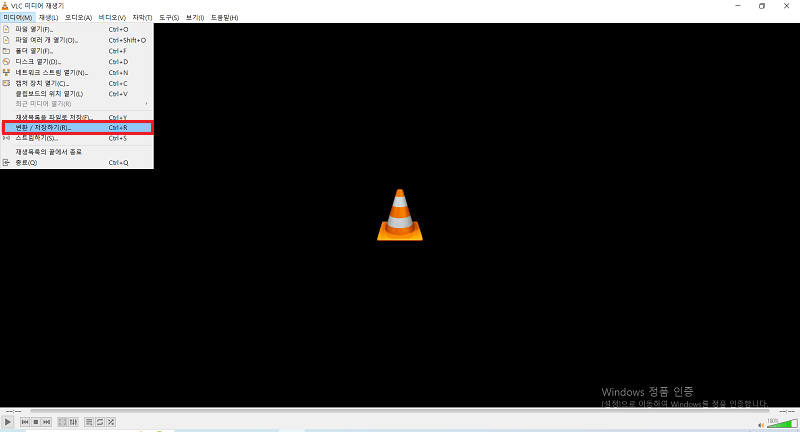
파일을 선택하고 나서, “변환/저장” 버튼을 클릭하고 메뉴에서 “프로필”을 선택합니다. 다음으로 출력 파일의 새 프로필을 선택합니다. 컴퓨터와 호환되고 출력 파일 포맷에 알맞은 프로필을 선택했는지 확인하세요.
이제 “선택된 프로필 편집” 버튼을 클릭하고 “코덱”탭을 선택합니다. “코덱” 섹션 아래에서 "Skip H.264 in-loop deblocking filter”의 값을 “All”로 변경하고 “저장” 버튼을 클릭합니다.
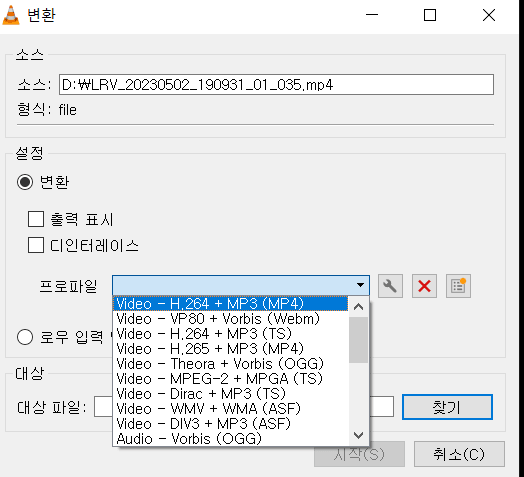
마지막으로, “시작” 버튼을 클릭해서 복구 작업을 시작합니다. VLC가 손상된 MKV 파일을 분석 및 복구할 것입니다. 이 작업은 파일 크기에 따라 완료까지 시간이 조금 걸릴 수도 있습니다. 다음은 VLC를 사용해서 손상된 MKV 동영상 파일을 복구하는 방법입니다.
파트 5 : CHKDSK를 실행해서 MKV 동영상을 복구하기
손상된 MKV 동영상 파일로 인한 문제를 겪고 계시다면, CHKDSK를 실행해서 문제를 고칠 수도 있습니다. CHKDSK는 손상된 동영상 파일을 포함한 하드 드라이브의 에러를 식별하고 고치는데 도움을 주는 Windows 내장 도구입니다.
CHKDSK를 실행하려면, 명령 프롬프트 창을 열어야 합니다. 이를 위해서는 시작 메뉴를 클릭하고, “명령 프롬프트”를 검색해야 합니다. 명령 프롬프트 프로그램을 우 클릭하고, “관리자로서 실행”을 선택합니다.
명령 프롬프트 창이 열리면,"chkdsk /f :”를 입력하고 Enter를 누릅니다. “”의 문자를 MKV 파일이 위치한 드라이브의 문자로 바꿔 적습니다. 예를 들어, 동영상 파일이 C드라이브에 있으면 "chkdsk /f C:.”라고 치면 됩니다.
CHKDSK가 드라이버를 스캔해서 에러를 찾고 문제를 해결할 것입니다. 드라이브 크기나 에러 유무에 따라 작업은 몇분 혹은 그 이상이 걸릴 수도 있습니다.
작업이 완료되고 나면, 복구된 MKV 동영상 파일을 다시 재생해서 문제가 해결됐는지 확인해보세요. 파일이 계속 재생되지 않는다면, 다른 복구 방법을 이용하거나 전문적인 도움을 구하셔야 합니다.
파트 6 : 호환 코덱을 다운로드 받아서 재생되지 않는 MKV 복구하기
WIndows에서 MKV 동영상 재생 문제를 겪고 계시다면, 시스템에 필요한 코덱이 없어서 일 수도 있습니다. 코덱은 MKV 동영상을 포함한 다양한 유형의 미디어 파일을 시스템이 재생할 수 있게 해주는 소프트웨어 구성 요소입니다.
Windows에서 MKV 복구을 수행하려면, 호환 코덱을 다운로드 및 설치하면 됩니다. 유명한 방법 중 하나는 Windows의 코덱을 무료로 제공하는 K-Lite 코덱 팩입니다.
K-Lite 코덱 팩을 다운로드 및 설치하려면, 공식 웹사이트를 방문해서 “다운로드” 버튼을 클릭합니다. 다운로드가 완료되고 나면, 설치 파일을 실행하고 화면에 나온 설명을 따릅니다.
참고 : 설치 작업 동안, 어떤 구성 요소를 설치하고 싶은지, 어떤 미디어 플레이어를 코덱과 연결하고 싶은지와 같은 여러가지 선택지를 선택하게 될 것입니다. 최고의 결과를 위해서는 “권장” 설치 옵션을 선택해서 모든 미디어 플레이에서 맞는 코덱을 선택하는 것이 좋습니다.
설치가 완료되고 나면, MKV 동영상을 다시 재생해서 문제가 해결됐는지 확인해보세요. 대부분의 경우, 필요한 코덱을 설치하면 시스템에서 문제없이 동영상이 재생될 것입니다.
결론
결론적으로, 손상된 MKV 복구로 인해 재생이나 실행헤 문제를 겪고 계시다면, 여러가지 방법을 시도해서 이 문제를 해결해 볼 수 있습니다. 4DDiG File Repair(포디딕 파일 복원) 프로그램을 이용하는 것부터 VLC 및 CHKDSK 또는 호환 코덱을 다운로드 받는 등 각각의 방법들은 다 이점이 있고 여러 유형의 문제에 도움이 될 것입니다. 만약 빠르고 믿을 수 있는 해결책을 바라신다면, 4DDiG 동영상 복구 프로그램을 강력히 추천드립니다. 이 프로그램은 손상된 비디오 파일은 복구하기 위해 설계된 강력하고 사용하기 쉬운 프로그램입니다. 자, 뭘 기다리시나요? 4DDiG 동영상 복구 프로그램을 사용해보셔서 손상된 MKV 복구를 시도해보시고 동영상이 다시 작동되게 해보세요!